Windows 10 هو أحدث إصدار من Microsoft Windows ويعتبر على نطاق واسع الأكثر أمانًا حتى الآن. تم إجراء العديد من التحسينات على نظام التشغيل ولكنه يظل عرضة لهجمات الفيروسات. لذلك ، يبقى عليك الحفاظ على معلوماتك الخاصة في مأمن من أعين المتطفلين. تتمثل إحدى طرق القيام بذلك في حذف محفوظات البحث الخاصة بالمتصفح بعد إغلاقه. سيضمن ذلك عدم تمكن أي شخص من اكتشاف مواقع الويب التي قمت بزيارتها وسوف يمحو أي ملفات تعريف ارتباط محفوظة بواسطة مواقع الويب على جهاز الكمبيوتر الخاص بك. بالإضافة إلى ذلك ، يؤدي مسح محفوظات البحث أيضًا إلى إزالة كلمات مرور الموقع التي قمت بحفظها في متصفحك.
الجزء 1: كيفية مسح سجل البحث في نظام التشغيل Windows 10
يمكنك استخدام متصفحات مختلفة للاتصال بالإنترنت. من برنامج Internet Explorer إلى Mozilla Firefox و Chrome، جميع سجل البحث المسجل بحيث يمكنك الاتصال بمواقع الويب المفضلة لديك بسرعة. ومع ذلك، نظرا لأن هذا التاريخ يحتوي على معلومات حساسة مثل كلمات مرور الموقع وأوراق اعتماد تسجيل الدخول للحسابات المختلفة، فمن الضروري أن تقوم بإلغاء تحديد سجل البحث الخاص بك بشكل دوري في Windows 10. فيما يلي دليل حول كيفية محو محفوظات Internet Explorer و Firefox و Firefox و كروم.
1. امسح محفوظات Internet Explorer الخاصة بك
يمكنك بدء عملية مسح محفوظات البحث في Internet Explorer باستخدام اختصار لوحة المفاتيح الذي يتضمن الضغط على ملفCtrl+Shift+Deleteمفاتيح في انسجام.
يؤدي استخدام هذا الاختصار إلى فتح مربع حوار يوفر لك خيارات مختلفة فيما يتعلق ببيانات محفوظات المستعرض التي تريد الاحتفاظ بها أو مسحها.
يمكنك أيضًا فتح مربع الحوار هذا بالنقر فوقToolsالزر في نافذة المتصفح ثم تحديد الخياراحذف بيانات التصفح القديمةبعد تحديد خيار الأمان.
حدد المربعات الموجودة أمام بيانات سجل البحث التي تريد حذفها ثم انقر فوقDelete
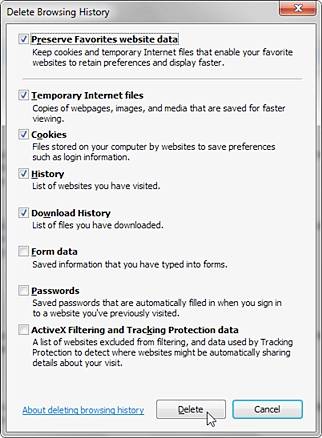
2. امسح محفوظات الاستعراض في Firefox
اختصار لوحة المفاتيح المستخدم في Internet Explorer لعرض محفوظات المستعرض صالح أيضًا في Firefox أيضًا. يمكنك النقر فوقCtrl+Shift+Deleteلفتح مربع حوار يسمىاحذف السجل الحديث.
في مربع الحوار هذا ، ستجد العديد من الخيارات التي قد تكون مفيدة لحذف محفوظات البحث في Firefox.
تحتوي هذه الخيارات على قائمة بأنواع بيانات المحفوظات التي يمكنك مسحها. علاوة على ذلك ، فإنه يوفر لك أيضًا نطاقًا زمنيًا تريد مسح سجل البحث فيه.
هناك نطاقات زمنية مختلفة معروضة هنا أيضًا. تحتاج إلى اختيار واحد منهم ، وتحديد أنواع بيانات المحفوظات التي تريد حذفها ثم النقر فوقClear Now .

3- محو سجل متصفح كروم الخاص بك
يمكن حذف سجل متصفح Chrome بنفس السهولة أيضًا. اختصار لوحة المفاتيحCtrl+Shift+Deleteيعمل في Chrome أيضًا ويمكنك استخدامه لعرض خيار Google على شاشتك.
يوفر لك Chrome الفرصة لتحديد المدة التي تريد حذف سجل البحث خلالها بالإضافة إلى فئات البيانات التاريخية التي تريد حذفها. لديك خيار حذف سجل المتصفح منذ بداية الوقت أو فقط في الساعة الماضية. لذا ، اختر ما تريده ، وحدد مربعات الفئات التي تريد حذفها ، ثم انقر فوقClear browsing dataالزر لمسح سجل متصفح Chrome.
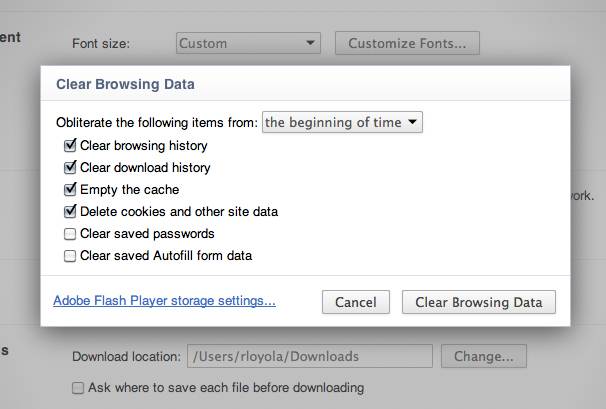
المزيد من المقالات ذات الصلة:
الجزء 2: كيفية محو السجل باستخدام برنامج Eraser
سجل البحث حساس للغاية ويحتوي على بعض المعلومات المهمة المتعلقة بأنشطة الإنترنت الخاصة بك. إذا كنت تريد التأكد من أنه تم حذفه ولا يمكن استعادته بأي شكل من الأشكال ، فإن الاعتماد على طرق حذف سجل البحث المضمنة في المتصفحات لا يكفي. أنت بحاجة إلى أداة محو البيانات لهذا الغرض ولا يوجد خيار أفضل في السوق في الوقت الحاليحذف سجل البحث بشكل دائم من Stellar BitRaser for File.
فيما يلي بعض الميزات الرئيسية لأداة محو البيانات هذه التي تجعلها أفضل برنامج لمسح سجل البحث في المتصفحات في Windows 10.
- قادر على محو المجلدات والملفات بطريقة لا يمكن استعادتها.
- يوفر خيارات لجدولة الملف ومحو البيانات في وقت وتاريخ محددين مسبقًا.
- يمكن حذف محفوظات البحث لجميع متصفحات الإنترنت الرئيسية بنقرة واحدة.
- متوافق مع إصدارات مختلفة من Windows بما في ذلك Windows 10.
- يوفر واجهة مستخدم رسومية بسيطة وسهلة الاستخدام.
الخطوة 1:قم بتنزيل Stellar BitRaser for File مجانًا وتشغيله على جهاز الكمبيوتر الذي يعمل بنظام Windows.
الخطوة 2:انتقل إلى تحديد خيار أنشطة الإنترنت الذي يمكنك العثور عليه في جزء النافذة الموجود على يسار الشاشة.
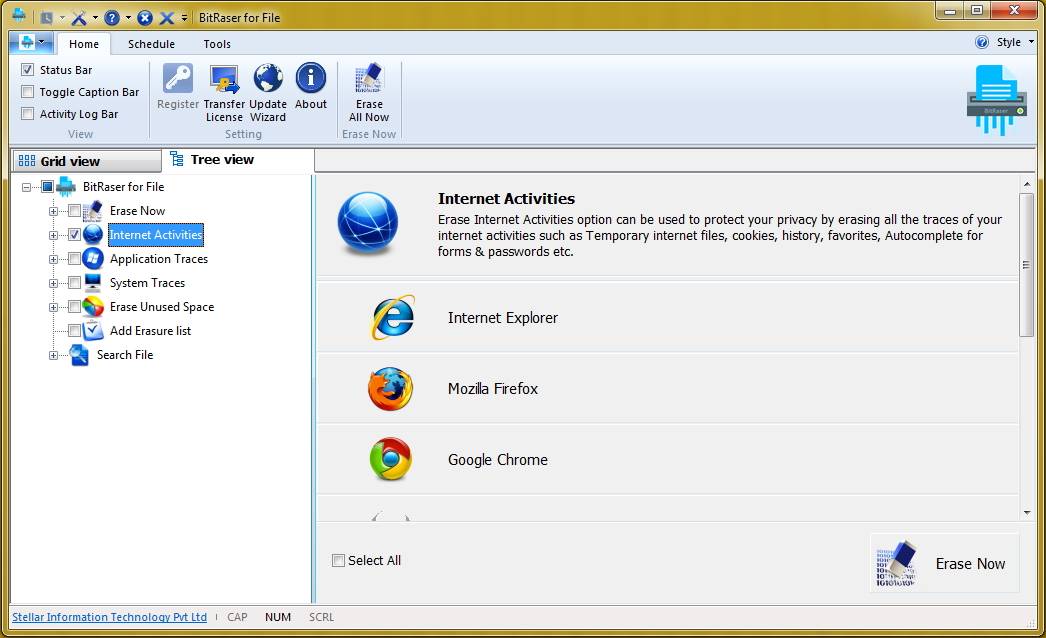
الخطوة 3:واختر المتصفح من القائمة التي يقدمها البرنامج لحذف سجل التصفح الخاص به واضغط على "محو الآن".
الخطوة 4:انقر فوق الزر "مسح الآن" بعد اختيارك للمتصفح من القائمة المتاحة.

قد تجد صعوبة في تصديق أن Stellar BitRaser for File يمكنه مسح سجل البحث بشكل دائم في مسار واحد ولكن ذلك صحيح. ومع ذلك ، إذا كنت لا تزال لا تصدق ذلك ، فيمكنك استخدام ما يصل إلى ثلاث ممرات لضمان محو سجل البحث نهائيًا ولا يمكن استعادته بأي شكل من الأشكال بغض النظر عن أداة الاسترداد المستخدمة.
يحتفظ كل متصفح تستخدمه في Windows 10 بسجل بحث. من المهم حذف سجل البحث لأنه يحتوي على معلومات خاصة لا تريد أن تقع في الأيدي الخطأ. يمكنك مسح محفوظات الاستعراض في متصفحات مختلفة بسهولة تامة. ومع ذلك ، قد لا يضمن الحذف الكامل للبيانات الموجودة لديهم. لا يمكن تحقيق هذا النوع من المحو الكامل للبيانات إلا باستخدام أداة محو البيانات. يعد Stellar BitRaser for File مثالاً جيدًا على هذه الأداة. يمكنك استخدامه لحذف سجل البحث في متصفحك نهائيًا مع التأكيد على أنه لا يمكن استعادته باستخدام أي أداة لاستعادة البيانات. علاوة على ذلك ، يمكنك أيضًا استخدامه تمامًاامسح سجل أحداث Windows.

Khalid Abdullahi
contributor Editor
Generally rated4.5(105participated)